Sony PCV-V1 User Manual [de]
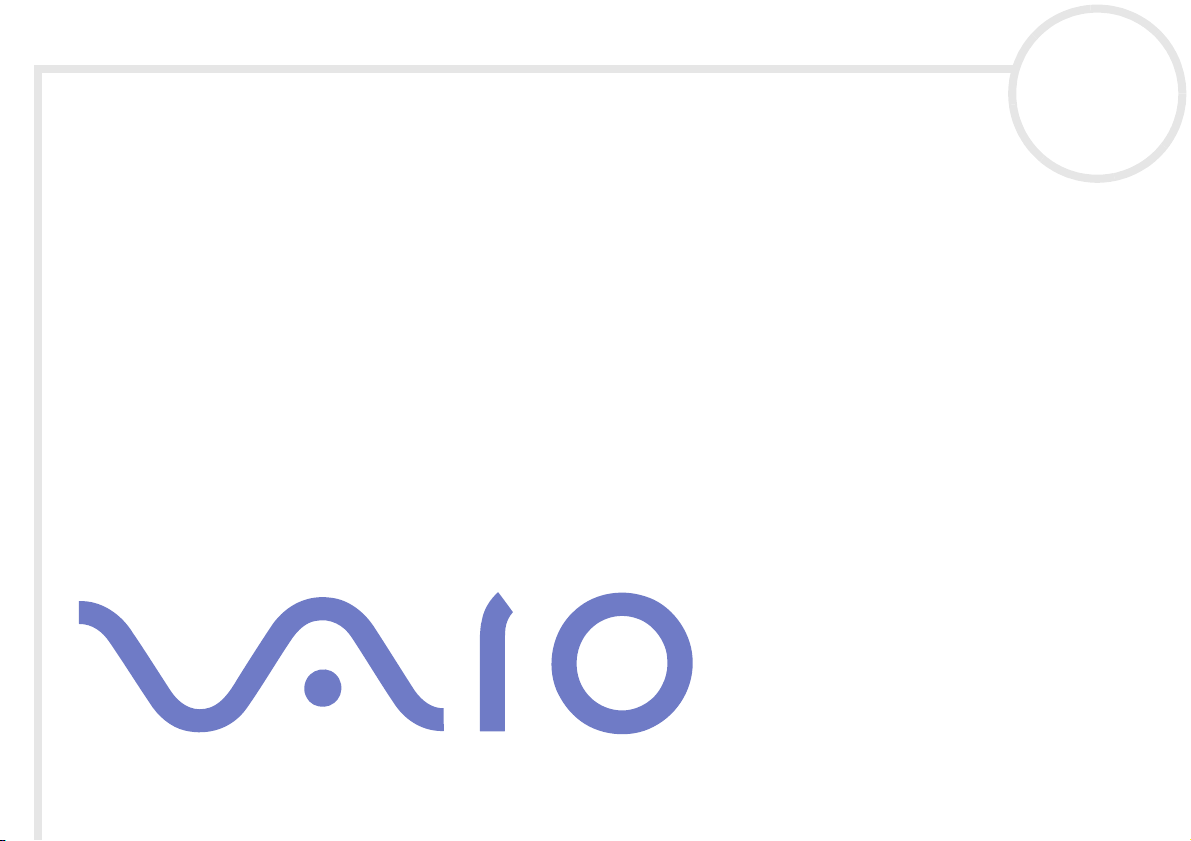
Hardware-Handbuch
PCV-V-Serie
N
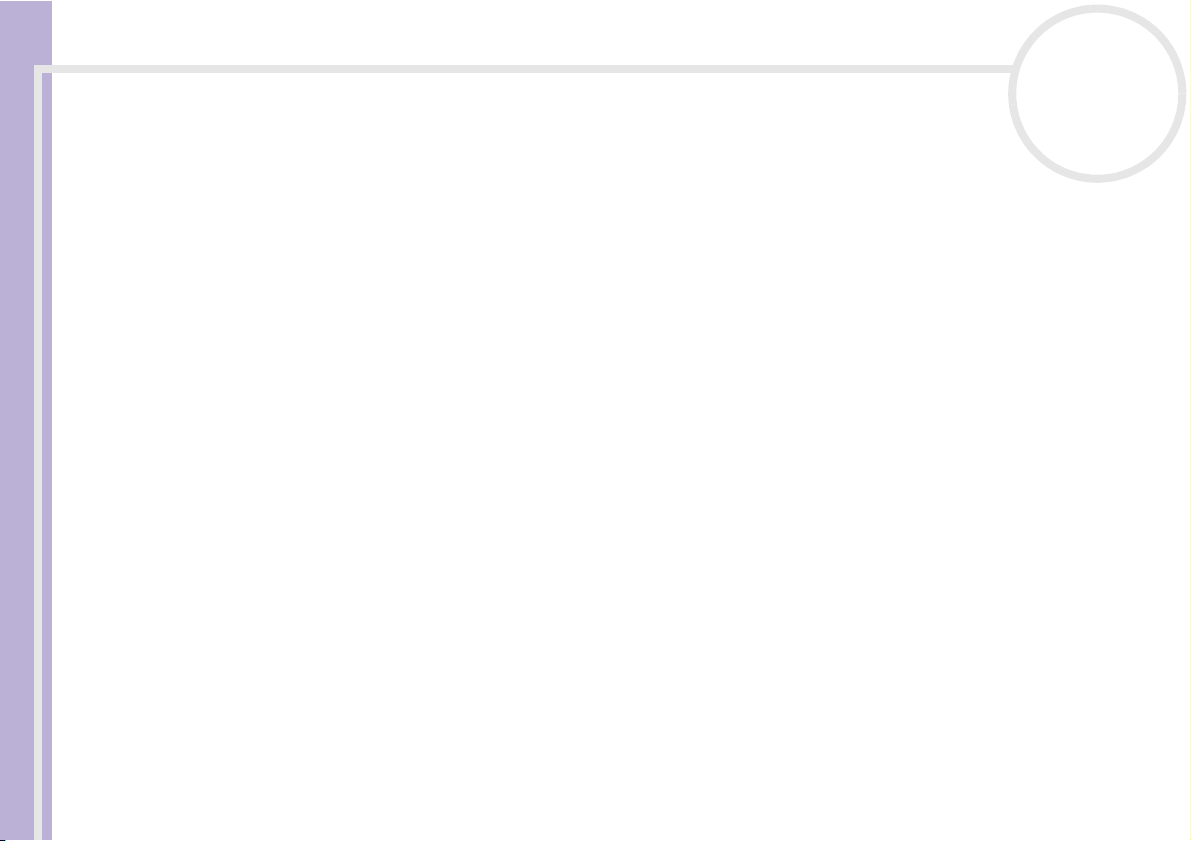
Bitte unbedingt zuerst lesen
Bitte unbedingt zuerst lesen
Hinweis
© 2003 Sony Corporation. Alle Rechte vorbehalten.
Hardware-Handbuch
Ohne vorherige schriftliche Genehmigung darf dieses Handbuch und die darin beschriebene Software weder vollständig noch in
Auszügen kopiert, übersetzt oder in eine maschinenlesbare Form gebracht werden.
Die Sony Corporation übernimmt keine Gewähr für die Richtigkeit der Angaben in diesem Handbuch sowie für die Software oder
andere darin enthaltenen Angaben. Jede konkludente Gewährleistung, Zusicherung marktgängiger Qualität oder Eignung für einen
bestimmten Zweck hinsichtlich des Handbuchs, der Software und anderer Angaben wird hiermit ausdrücklich abgelehnt. Die Sony
Corporation haftet unter keinen Umständen für mittelbare oder unmittelbare Folgeschäden oder besondere Schadensfolgen, die sich
aus oder in Verbindung mit diesem Handbuch ergeben, gleichgültig, ob diese aufgrund unerlaubter Handlungen, eines Vertrages oder
sonstigen Gründen in Verbindung mit diesem Handbuch, der Software oder darin enthaltener oder verwendeter Angaben entstehen.
Macrovision: Dieses Produkt unterliegt dem Urheberrechtsschutz (Copyright) und ist durch US-Patente sowie andere Rechte an
geistigem Eigentum geschützt. Die Verwendung dieser urheberrechtlich geschützten Technologie bedarf der ausdrücklichen
Genehmigung der Firma Macrovision und ist auf die private Benutzung und andere eingeschränkte Vorführungen begrenzt, sofern
keine andere Genehmigung der Macrovision Corporation vorliegt. Die Rückentwicklung oder Dekompilierung des Produkts ist
untersagt.
Auf die Kennzeichnung ™ oder ® wird in diesem Handbuch verzichtet.
Sony behält sich das Recht vor, dieses Handbuch oder die darin enthaltenen Informationen jederzeit ohne Ankündigung zu ändern. Die
darin beschriebene Software unterliegt den Bedingungen eines gesonderten Lizenzvertrags.
Bitte beachten Sie, dass die Illustrationen in diesem Handbuch möglicherweise nicht für Ihr Modell gelten. Weitere
Informationen zu der spezifischen Konfiguration Ihres VAIO Computers finden Sie im Beiblatt Technische Daten.
nN
1
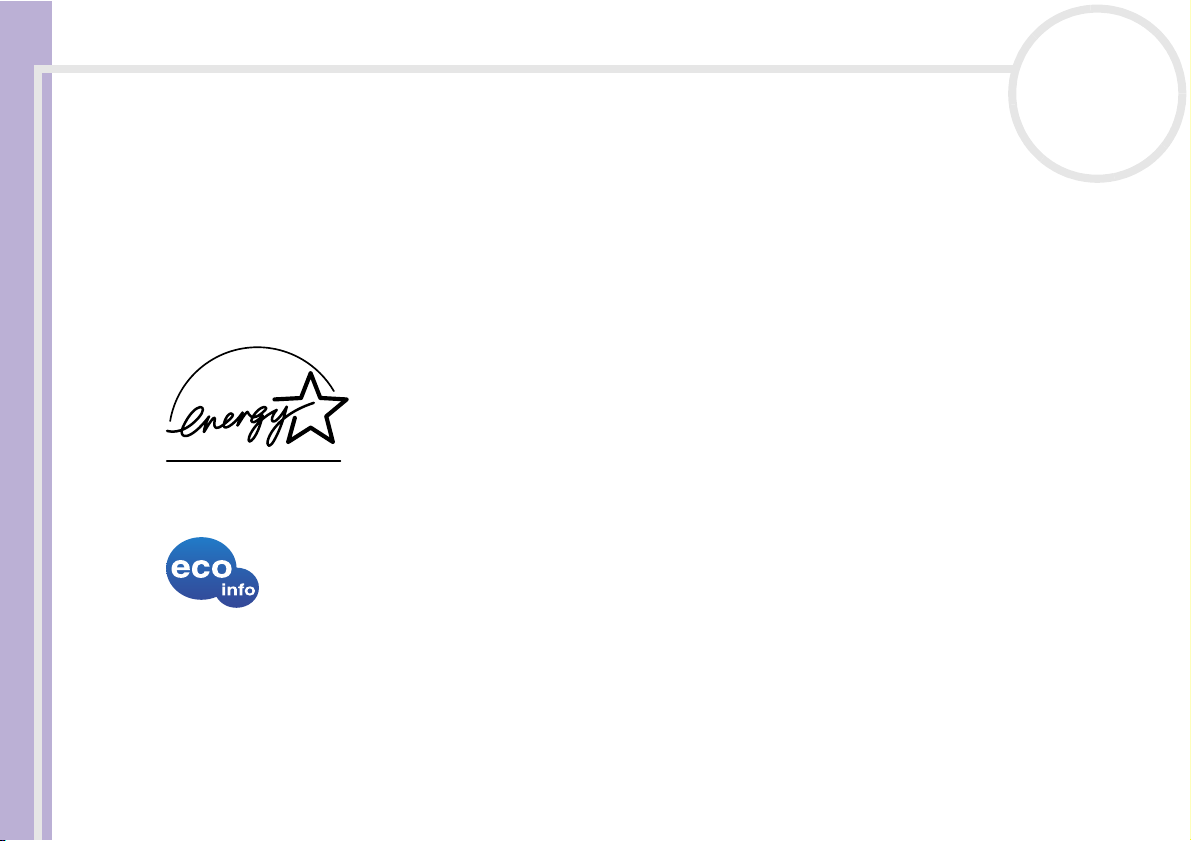
Bitte unbedingt zuerst lesen
ENERGY STAR
Da Sony ein Partner von ENERGY STAR ist, erfüllen die Produkte von Sony die ENERGY STAR-Richtlinien zur Energieeinsparung. Das
internationale
Benutzung von Computern und anderen Bürogeräten. Das Programm unterstützt die Entwicklung und Verbreitung von Produkten mit
Funktionen, die effektiv zur Energieeinsparung beitragen. Es handelt sich um ein offenes Programm, an dem die beteiligten
Hardware-Handbuch
Unternehmen freiwillig teilnehmen. Zielprodukte hierfür sind alle Bürogeräte wie Computer, Monitore, Drucker, Faxgeräte und
Kopierer. Die einzuhaltenden Standards sowie die Logos sind für alle teilnehmenden Nationen gleich.
ENERGY STAR ist ein in den USA eingetragenes Warenzeichen.
Umweltschutzinformation
Für das Gehäuse wurde kein Halogenflammschutzmittel verwendet.
Für die Verpackung wird als Polstermaterial Wellpappe verwendet.
nN
2
ENERGY STAR-Programm für Bürogeräte ist ein weltweites Programm zur Förderung der Energieeinsparung bei der
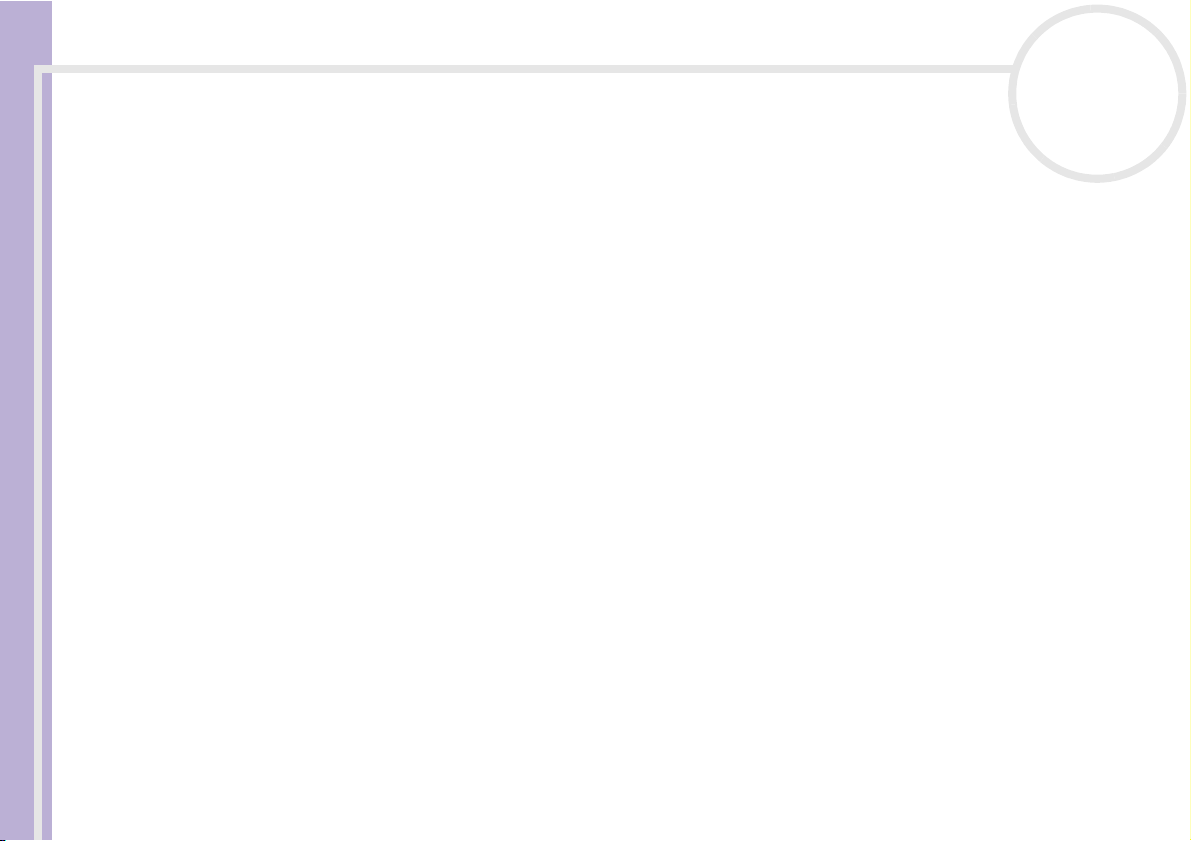
Bitte unbedingt zuerst lesen
Gerätekennung
Die Seriennummer und die Modellnummer befinden sich auf Ihrem Sony Computer. Halten Sie zu jedem
Anruf bei VAIO-Link bitte die Nummer Ihres Computers bereit. Siehe hierzu auch das gedruckte Dokument
Technische Daten.
nN
3
Hardware-Handbuch
Sicherheitsinformationen
Allgemein
❑ Das Gerät darf auf keinen Fall geöffnet werden, da es dadurch beschädigt werden kann und jegliche
Garantieansprüche erlöschen.
❑ Zur Vermeidung von elektrischen Schlägen darf das Gehäuse nicht geöffnet werden. Reparaturarbeiten
sind ausschließlich von autorisierten Fachleuten durchzuführen.
❑ Zur Vermeidung von Feuer und elektrischen Schlägen darf das Gerät weder Regen noch Feuchtigkeit
ausgesetzt werden.
❑ Bei Entweichen von Gas sollten Sie kein Modem oder Telefon in der Nähe der Austrittsöffnung
verwenden.
❑ Der Betrieb des Modems bei Spannungsspitzen, z.B. bei schweren Gewittern, ist zu vermeiden.
❑ Transportieren Sie den Computer nicht, wenn er sich im Standby-Modus befindet.
❑ Die magnetischen Eigenschaften einiger Gegenstände können schwerwiegende Konsequenzen für Ihre
Festplatte haben. Sie können die Daten auf der Festplatte löschen und eine Fehlfunktion des Computers
bewirken. Stellen Sie den Computer nicht auf oder in der Nähe von Gegenständen auf, die magnetische
Felder emittieren, und zwar vor allem:
❑ Fernsehapparate
❑ Lautsprecher
❑ Magnete und Magnetarmbänder.
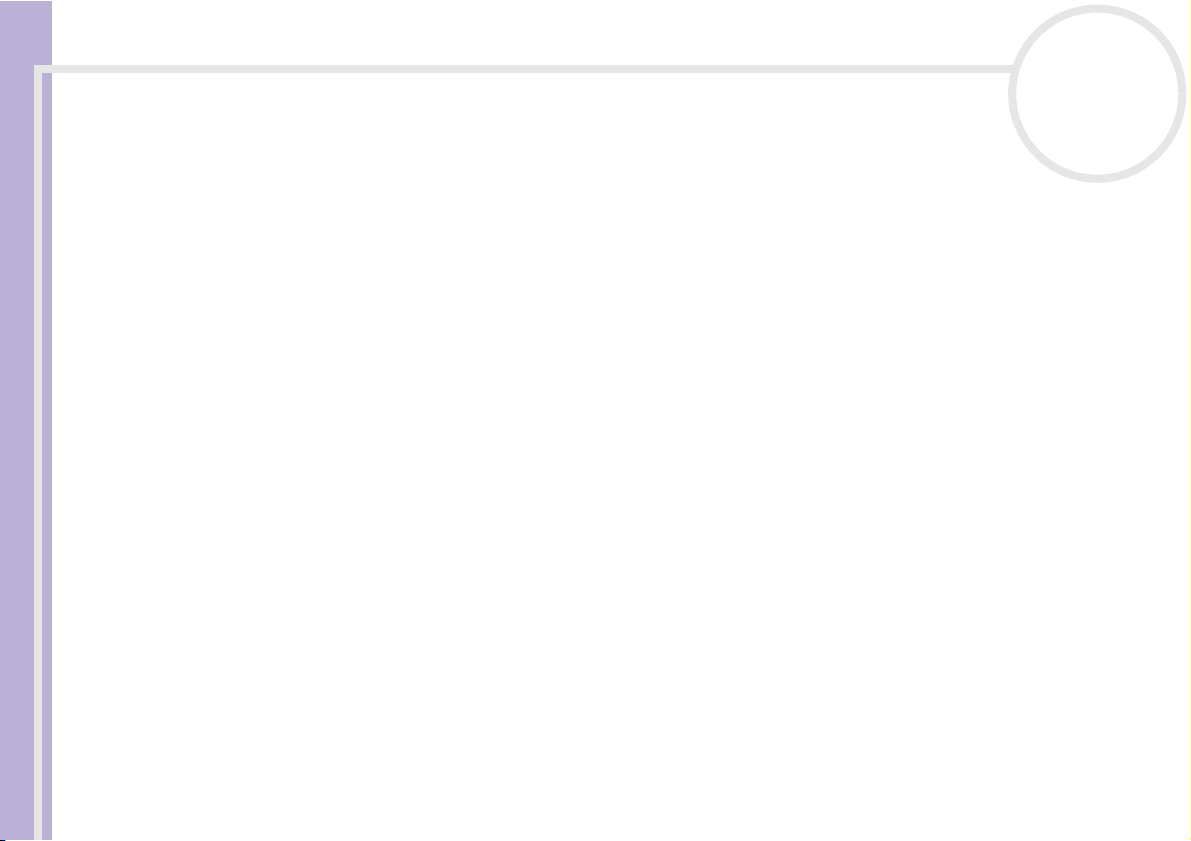
Bitte unbedingt zuerst lesen
Audio/Video
Wird dieser Computer in unmittelbarer Nähe eines Gerätes aufgestellt, das elektromagnetische Strahlung
abgibt, kann es bei der Wiedergabe von Audiosignalen zu Störungen kommen bzw. die Darstellung des
Displays kann verzerrt sein.
nN
4
Hardware-Handbuch
Anschlussmöglichkeiten
❑ Modem- und Telefonleitung niemals bei schwerem Gewitter an Ihren Computer anschließen.
❑ Installieren Sie Telefonanschlüsse niemals in feuchten Räumen, es sei denn, die Telefonsteckdose ist für
feuchte Räume geeignet.
❑ Achten Sie beim Installieren oder Ändern von Telefonleitungen stets auf einen ausreichenden
Sicherheitsabstand zu Stromleitungen.
❑ Zur vollständigen Trennung Ihres VAIO Desktops vom Netz ziehen Sie das Netzkabel ab.
❑ Achten Sie darauf, dass die Netzsteckdose leicht zugänglich ist.
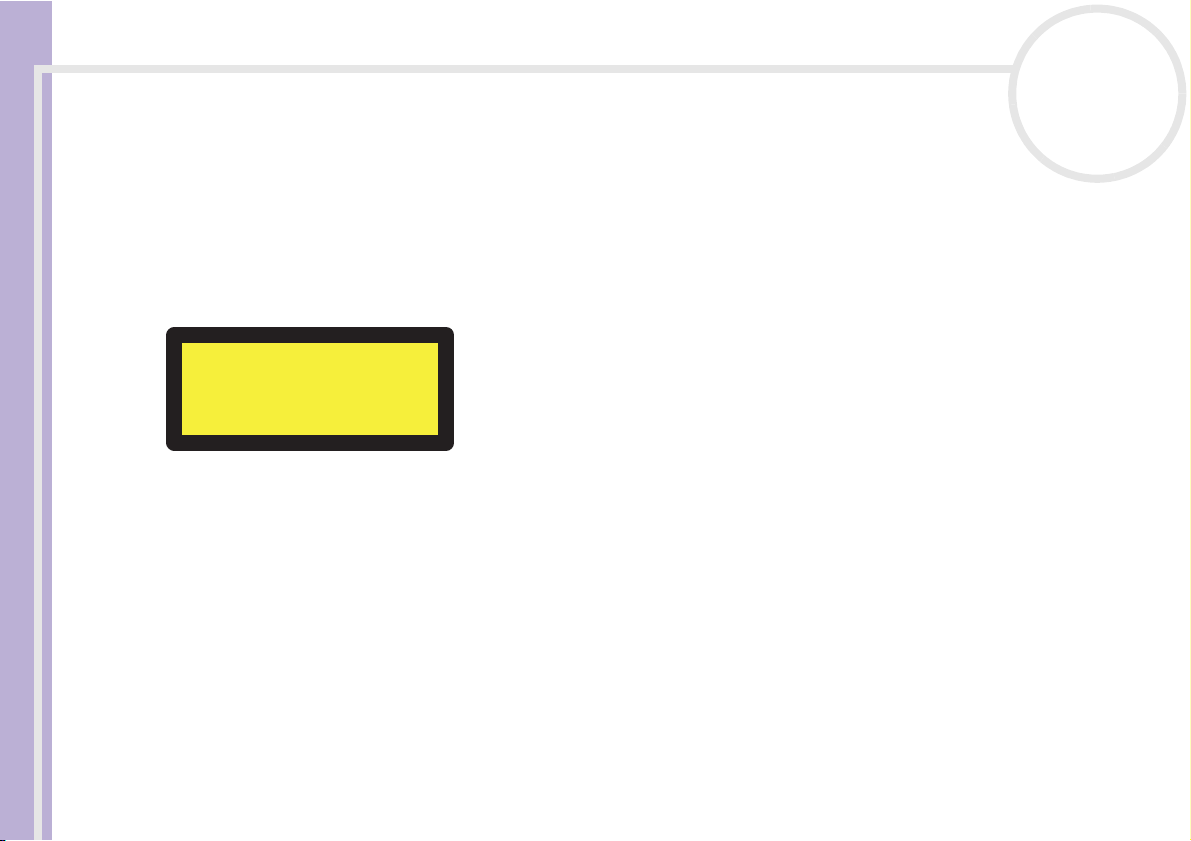
Bitte unbedingt zuerst lesen
Optisches Laufwerk
Bei der Bedienung von optischen Geräteteilen kann es zu Augenschäden kommen. Versuchen Sie daher
nicht, das Gehäuse zu öffnen, denn der verwendete Laserstrahl kann Augenverletzungen hervorrufen.
Reparaturen sind ausschließlich von autorisierten Fachkräften durchzuführen.
Hardware-Handbuch
Bei geöffnetem optischem Laufwerk kann sichtbares und unsichtbares Licht austreten: Setzen Sie sich auf keinen Fall der Laserstrahlung
aus. Das optische Laufwerk wurde als LASERPRODUKT KLASSE 1 eingestuft und entspricht dem europäischen Sicherheitsstandard für
Laserprodukte EN 60825-1. Reparatur und Wartung dürfen nur vom Sony-Kundendienst durchgeführt werden. Nicht ordnungsgemäß
ausgeführte Reparaturen können Ihre Sicherheit gefährden.
LASER PRODUCT
TO EN 60825-1
nN
5
CLASS 1
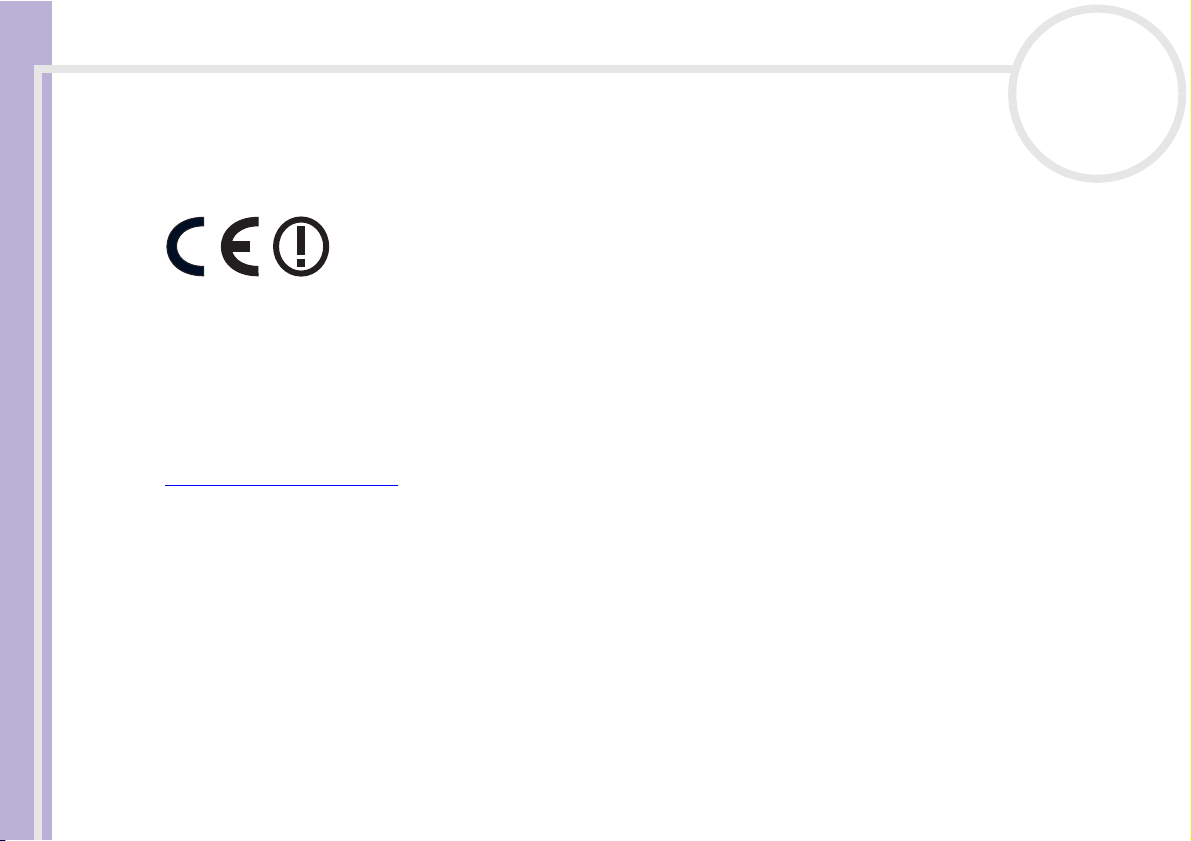
Bitte unbedingt zuerst lesen
Sicherheitsstandards
Sony erklärt hiermit, dass das vorliegende Produkt alle wesentlichen Anforderungen und sonstigen Auflagen der Europäischen
Richtlinie 1999/5/EG (Richtlinie über Funkanlagen und Telekommunikationsendeinrichtungen) erfüllt.
Hardware-Handbuch
Konformitätserklärung
Die Europäische Union (EU) ist bestrebt, den freien Warenverkehr innerhalb des europäischen Binnenmarktes zu fördern und
technische Handelshemmnisse abzubauen. Diese Politik hat zur Verabschiedung verschiedener EU-Richtlinien geführt, aufgrund deren
Hersteller angehalten sind, die Übereinstimmung ihrer Produkte mit bestimmten grundlegenden Normen zu gewährleisten. Zum
Zeichen der Konformität mit diesen Normen ist das "CE"-Zeichen an den Produkten anzubringen und eine "Konformitätserklärung"
anzufertigen.
In erster Linie dienen Konformitätserklärungen den Marktüberwachungsinstanzen zur Überprüfung der Übereinstimmung mit den
einschlägigen Normen. Als speziellen Service für seine Kunden stellt Sony seine Konformitätserklärungen aber auch unter
http://www.compliance.sony.de
Geben Sie einen Modellnamen in das Suchfeld ein, um alle verfügbaren Konformitätserklärungen nach einem bestimmten Produkt zu
durchsuchen. Eine Liste der Dokumente, die Ihrer Suchanfrage entsprechen, wird zum Herunterladen angezeigt. Bitte beachten Sie,
dass die Verfügbarkeit von Konformitätserklärungen von der Anwendbarkeit der EU-Richtlinien und den jeweiligen
Produktspezifikationen abhängt.
Dieses Gerät entspricht EN 55022 Klasse B und EN 55024 für die Verwendung in folgenden Bereichen: Wohngebiete, Büros und
Industriegebiete geringer Dichte.
Anhand von Tests wurde sichergestellt, dass dieses Gerät bei einem Anschlusskabel, das max. 3 m lang ist, die EMV-Richtlinien erfüllt.
Vor dem Aktivieren des integrierten Modems lesen Sie bitte Modem Regulations (Leitfaden für die Modemeinstellungen).
nN
6
zur Verfügung.
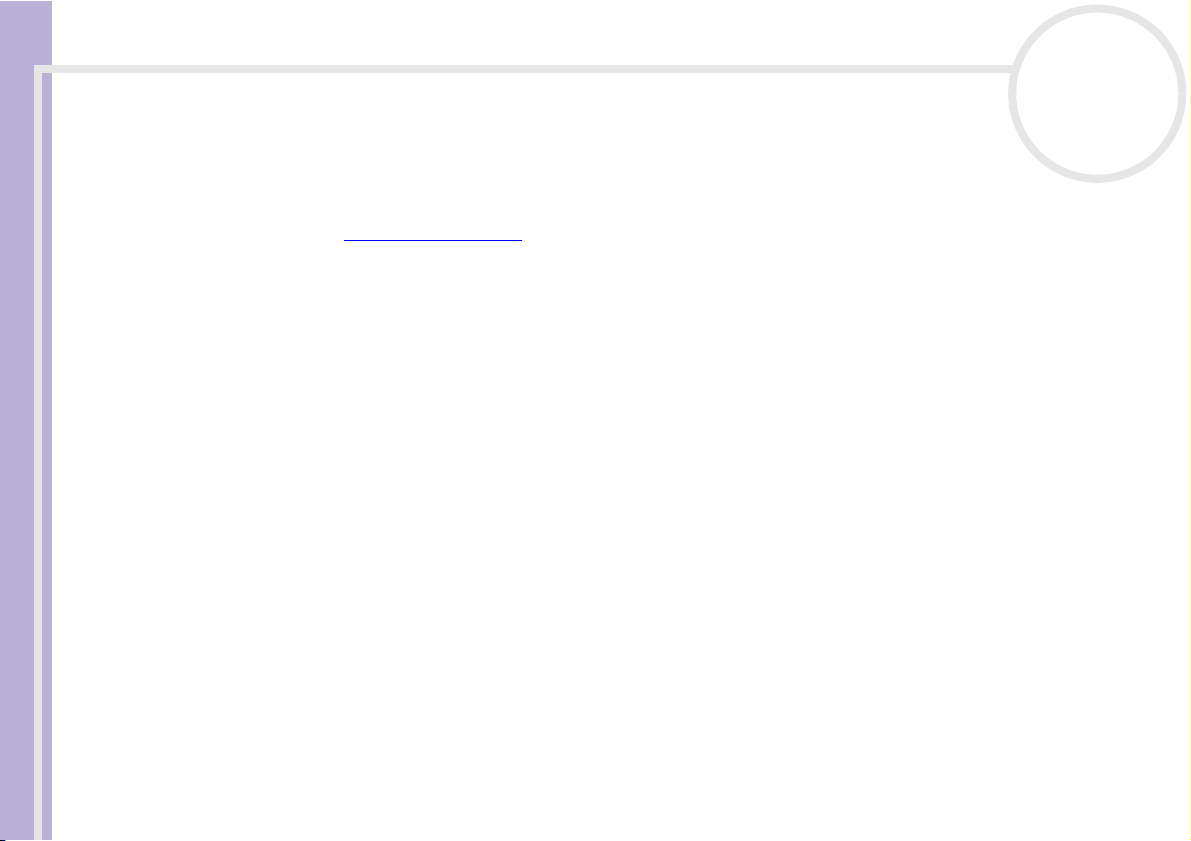
Bitte unbedingt zuerst lesen
Entsorgung der internen Batterie für den nichtflüchtigen Speicher
❑ Ihr VAIO Desktop-Computer ist mit einer kleinen Batterie (Motherboard-Batterie) zur Speicherung
wichtiger Daten ausgestattet. Diese muss während der Lebensdauer des Produkts voraussichtlich nicht
ausgetauscht werden. Wenn Sie diese Batterie auswechseln möchten, setzen Sie sich bitte mit VAIO-Link
in Verbindung. www.vaio-link.com
Hardware-Handbuch
❑ Bewahren Sie Akkus und Batterien an einem für Kinder unzugänglichen Ort auf.
❑ Verbrauchte Akkus und Batterien sind unverzüglich und ordnungsgemäß zu entsorgen.
❑ Hinweis: In einigen Regionen ist die Entsorgung ungefährlicher Akkus und Batterien im Haus- oder
Industriemüll untersagt. Bitte führen Sie nicht mehr einsatzfähige Akkus und Batterien den
eingerichteten Sammelstellen für Sondermüll zu.
Entsorgen der Mignon-Batterien
Mit diesem VAIO werden AA-Batterien ausgeliefert.
❑ Berühren Sie beschädigte oder auslaufende Akkus nicht mit bloßen Händen.
❑ Verbrauchte Akkus sind unverzüglich und ordnungsgemäß zu entsorgen.
❑ Die Batterien können explodieren, wenn sie verbrannt, zusammen mit anderen Batterietypen eingesetzt
oder falsch eingesetzt werden.
❑ Batterien von Kindern fernhalten.
❑ Hinweis: In einigen Regionen ist die Entsorgung von Batterien im Haus- oder Industriemüll untersagt.
Nutzen Sie zur Entsorgung die vorgesehenen Sammelstellen für Sondermüll.
nN
7
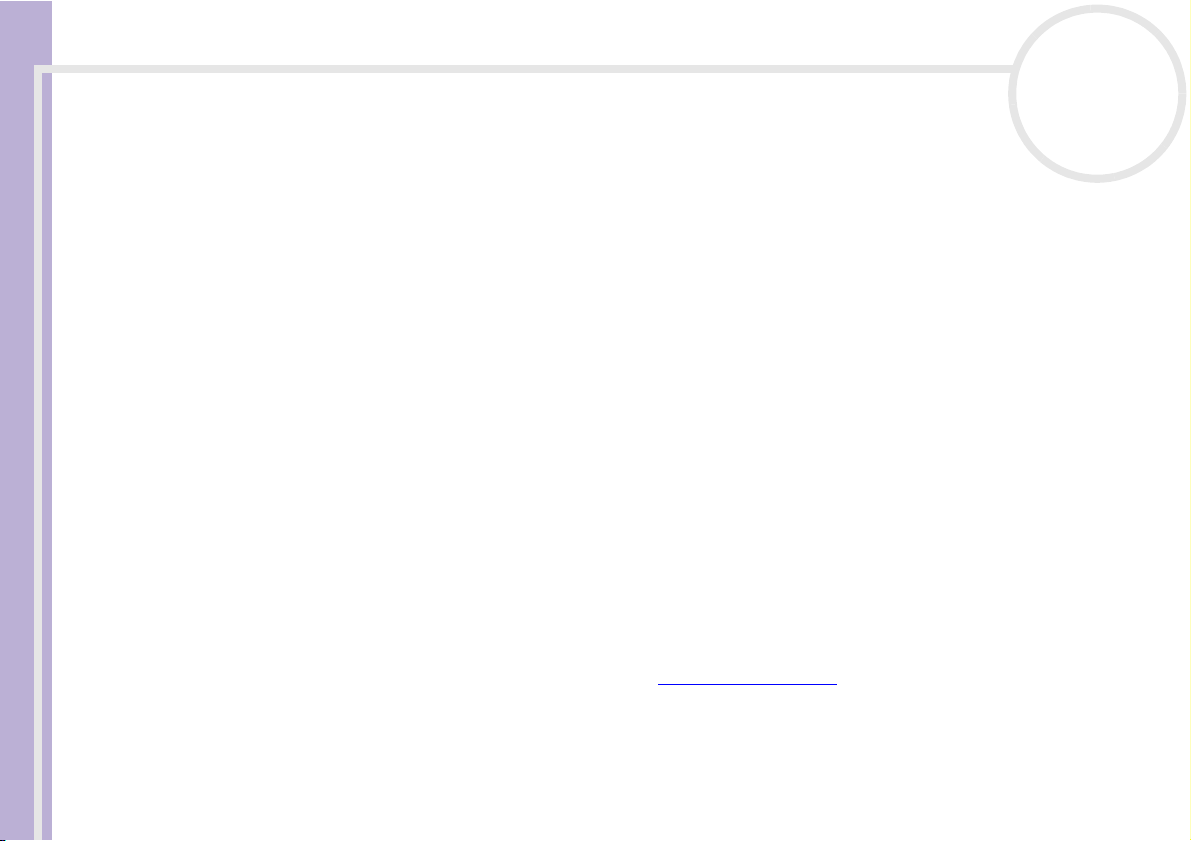
Willkommen
Hardware-Handbuch
nN
8
Willkommen
Wir beglückwünschen Sie zum Erwerb eines Sony VAIO-Computers. Um Ihnen einen Computer nach dem
neuesten Stand der Technik zur Verfügung zu stellen, setzt Sony die führenden Audio-, Video- und
Kommunikationstechnologien ein.
Sie kommen nicht nur in den Genuss einer außergewöhnlichen Leistung, sondern profitieren auch von den
folgenden wichtigen Funktionen:
❑ Sony-Audio- und -Videoqualität – Dank der hochwertigen internen Lautsprecher und
Grafikhardware kommen Sie in den vollen Genuss anspruchsvoller Multimedia-Anwendungen, Spiele
und Unterhaltungssoftware.
❑ Wireless-Umgebung – Genießen Sie die Bewegungsfreiheit, die Ihnen die schnurlose Maus und die
schnurlose Tastatur bieten.
❑ Giga Pocket – Nutzen Sie die neue Giga Pocket-Technologie, mit der Sie digital und per Fernbedienung
fernsehen und Ihre Lieblingssendungen aufzeichnen können.
❑ Multimedia-Funktionen – Nutzen Sie Audio- und Video-CDs und –DVDs optimal. Sie können sogar
selbst aufnehmen.
❑ Sony Memory Stick-Steckplatz – Dank der Digitalspeicherfunktionen der nächsten Generation
können Sie problemlos Bild-, Klang-, Daten- und Textdateien zwischen Kameras, Computern und
anderen Geräten übertragen.
❑ Windows XP – Ihr System ist mit dem neuesten Betriebssystem von Microsoft ausgestattet.
❑ Hervorragender Kundenservice – Bei Problemen mit Ihrem Computer finden Sie auf der VAIO-Link-
Website nützliche Hinweise zur Fehlerbehebung: www.vaio-link.com
Verbindung aufnehmen, sehen Sie jedoch bitte im Leitfaden Fehlerbehebung oder in den
Handbüchern und Hilfe-Dateien Ihrer externen Geräte oder Software nach.
. Bevor Sie mit dem Kundenservice
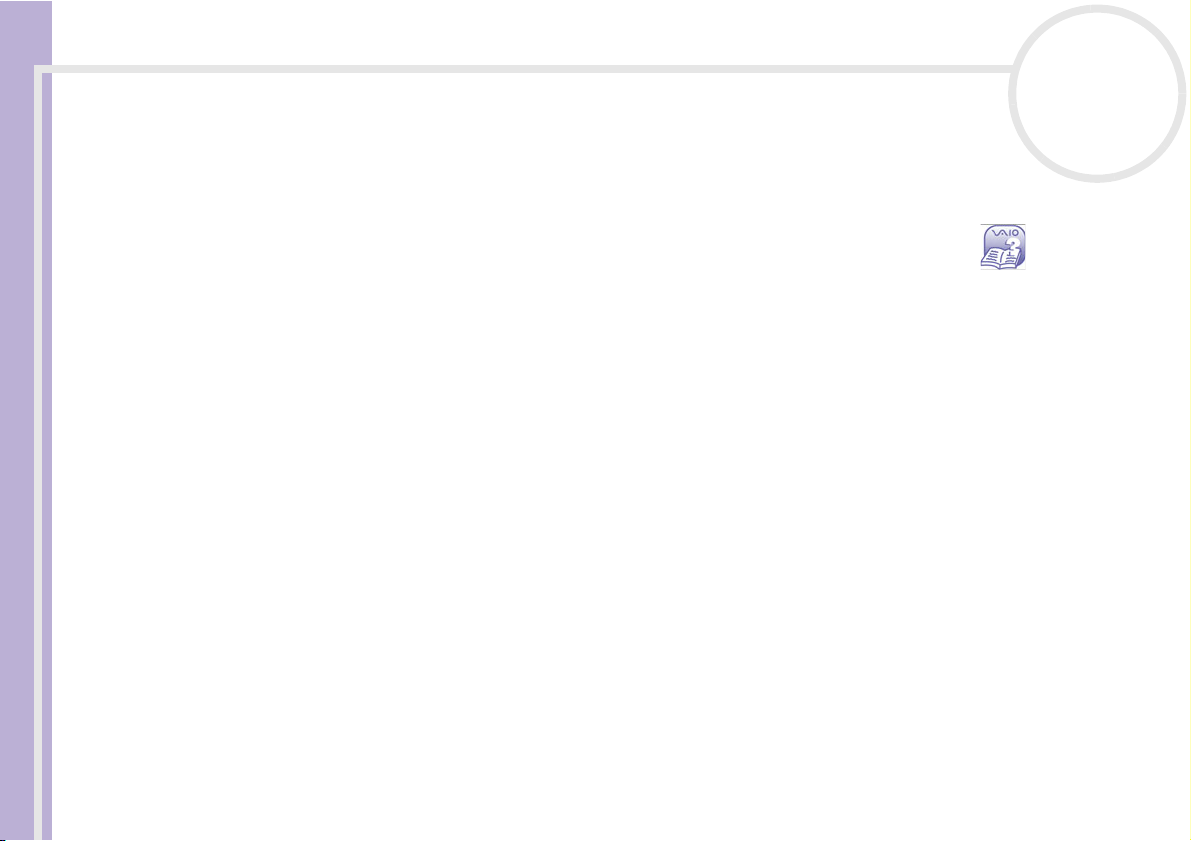
Willkommen
Hardware-Handbuch
nN
9
Dokumentationssatz
Die Dokumentation besteht aus einer gedruckten Broschüre und Handbüchern, die Sie auf dem Computer
lesen können. Die Benutzerhandbücher werden automatisch auf der Festplatte installiert, sobald Sie die
VAIO Sicherheitskopie- und Dokumentationsdisc zum ersten Mal eingesteckt haben und auf Weiter
klicken. Nach der Installation können Sie über das Symbol für Meine Dokumentation
zugreifen.
Eventuell erhalten Sie eine separate Disc für die Begleitdokumentation von Zubehör, das im Lieferumfang
enthalten ist.
Gedruckte Dokumentation
Die gedruckte Dokumentation enthält:
❑ Die Broschüre Getting Started, die einen Kurzüberblick über den Paketinhalt und zum Einrichten Ihres
Computers gibt.
❑ Ein Beiblatt Technische Daten, das eine Tabelle mit technischen Daten, eine Liste der mitgelieferten
Software sowie auf der Rückseite einen Leitfaden zum Einrichten Ihres VAIO enthält.
❑ Einen Leitfaden Fehlerbehebung/Verwendung der VAIO Sicherheitskopie- und
Dokumentationsdisc, in dem Sie Lösungen zu häufig auftretenden Problemen, Erklärungen zum
Zweck und der Verwendung der mitgelieferten VAIO Disc sowie Informationen zum VAIO-Link finden.
❑ Guarantee (Ihre Sony-Garantie).
❑ Safety / Regulations Guide (Sicherheitsleitfaden).
❑ Modem Regulations (Leitfaden für die Modemeinstellungen).
❑ Wireless Product Regulations Guide (Leitfaden für die schnurlose Maus und Tastatur).
auf sie
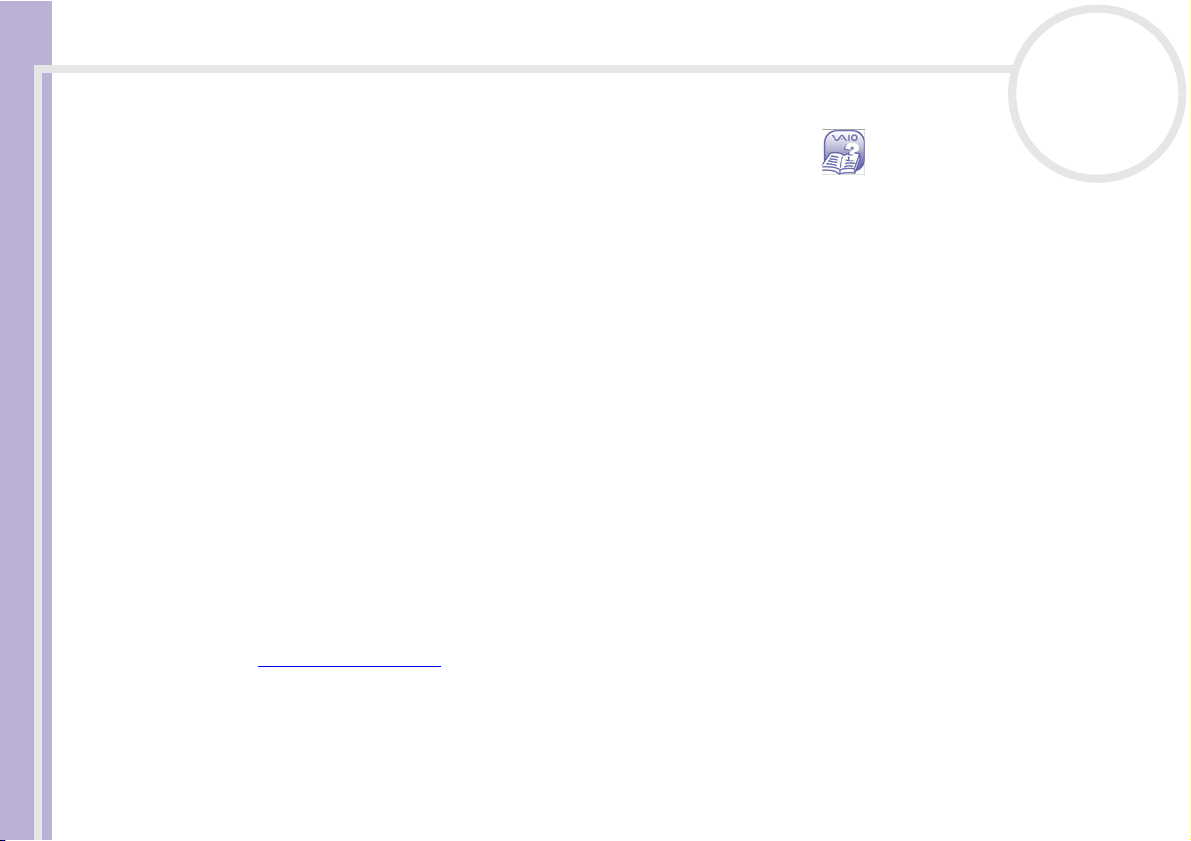
Willkommen
Hardware-Handbuch
nN
10
Nicht gedruckte Dokumentation
Klicken Sie auf dem Desktop auf das Symbol Meine Dokumentation , um die VAIOBenutzerhandbücher zu öffnen.
❑ Das Hardware-Handbuch (dieses Handbuch) erläutert ausführlich die Leistungsmerkmale Ihres VAIO.
Es veranschaulicht, wie Sie diese sicher und problemlos nutzen, Peripheriegeräte anschließen, usw.
❑ Das Software-Handbuch beschreibt, wie Sie den VAIO registrieren, welche Software-Funktionen für
VAIO-Systeme zur Verfügung stehen, wie Sie Einstellungen ändern, Treiber verwalten usw.
❑ Das Giga Pocket-Handbuch, in dem Sie Informationen darüber finden, wie Sie Fernsehen und Videos
auf Ihrem PC ansehen und aufzeichnen.
Unter Meine Dokumentation finden Sie außerdem Folgendes:
❑ Einen direkten Link zur VAIO-Link-Website, dem Servicecenter von Sony. Dort finden Sie Hinweise zur
Lösung von Problemen, Software zum Herunterladen, Kontaktadressen und alles, was Sie für einen
reibungslosen Betrieb Ihres VAIO benötigen.
❑ Hilfedateien über das Lesen der Dokumentation
❑ Wichtige Informationen zu Ihrem Computer in Form von Notizen und Bekanntmachungen.
Weitere Informationsquellen
❑ In der Online-Hilfe der Software finden Sie weitere Informationen zur Funktionsweise und
Fehlerbehebung.
❑ Unter www.club-vaio.com finden Sie Online-Lernprogramme für Ihre VAIO-Software.
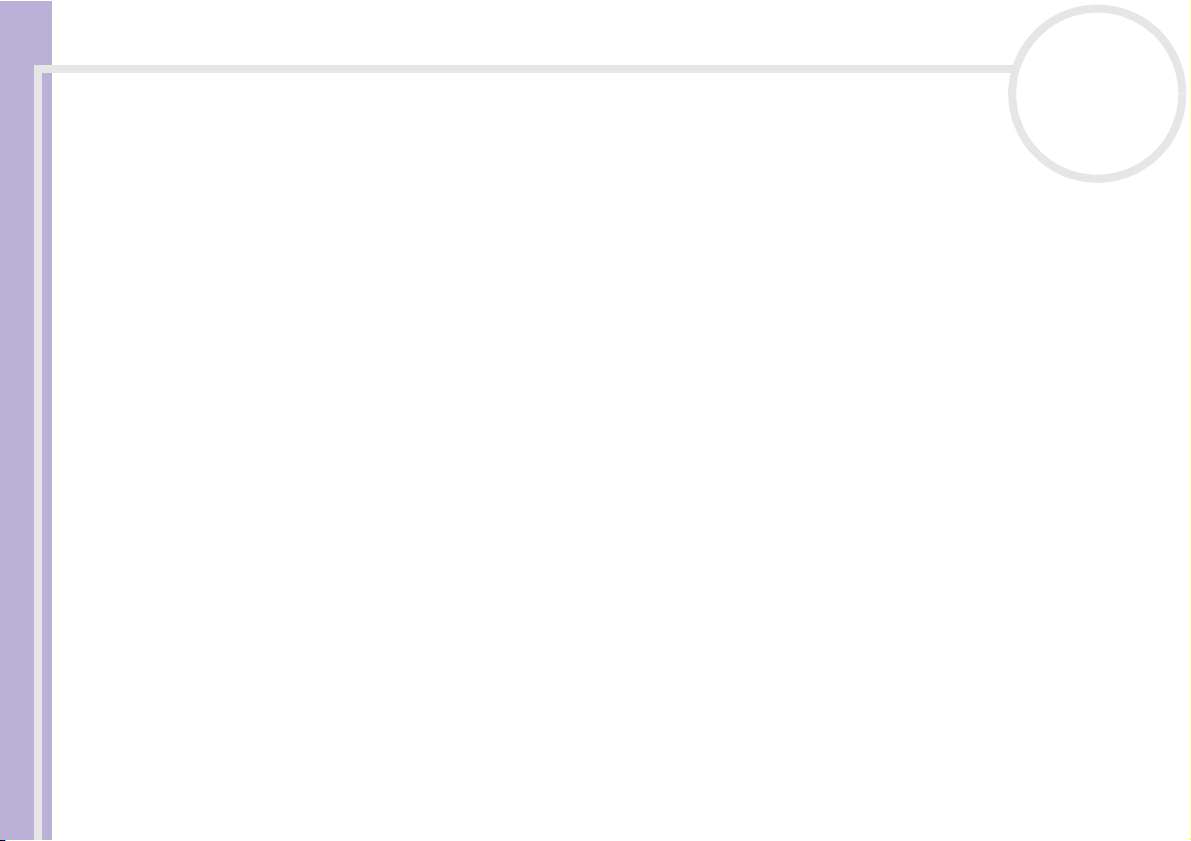
Willkommen
Hardware-Handbuch
nN
11
Hinweise zum sicheren und angenehmen Arbeiten
Bei Verwendung Ihres neuen Computers, gleichgültig ob zuhause oder im Büro, sollten Sie nach Möglichkeit
die folgenden Hinweise zum sicheren und angenehmen Arbeiten beachten:
❑ Position von Tastatur und Maus – Stellen Sie die Tastatur unmittelbar vor sich auf. Bei Eingaben über
die Tastatur oder die Maus achten Sie bitte darauf, dass Ihre Unterarme mit Ihren Handgelenken eine
Linie bilden und sich in einer neutralen, entspannten Position befinden, also nicht angewinkelt sind.
Halten Sie die Oberarme ganz natürlich seitlich am Oberkörper. Positionieren Sie die Maus auf gleicher
Höhe wie die Tastatur, und bewegen Sie die Maus mit dem ganzen Arm.
❑ Position und Betrachtungswinkel des Monitors – Stellen Sie den Monitor in einem angenehmen
Abstand zu Ihren Augen ein. Achten Sie darauf, dass sich der Monitor in oder etwas unter Augenhöhe
befindet. Das Display lässt sich zur Einstellung der besten Position neigen. Die Belastung Ihrer Augen und
Ermüdung Ihrer Muskeln können Sie durch Einstellen des richtigen Betrachtungswinkels verringern.
Stellen Sie auch die richtige Bildschirmhelligkeit ein.
❑ Möbel und Körperhaltung – Verwenden Sie einen Stuhl mit guter Rückenstütze. Stellen Sie die
Sitzhöhe so ein, dass Ihre Füße flach auf dem Fußboden stehen. Eventuell sorgt eine Fußstütze für
bequemeres Arbeiten. Sitzen Sie entspannt und aufrecht. Sie sollten sich weder zu stark nach vorn
beugen noch zu weit nach hinten lehnen.
❑ Beleuchtung – Stellen Sie Ihren Computer so auf, dass Fenster und Beleuchtung auf dem Display keine
Spiegelungen oder Reflexionen erzeugen. Zur Vermeidung von hellen Lichtflecken auf dem Display ist
eine indirekte Beleuchtung zu verwenden. Eine richtige Beleuchtung steigert Ihr Wohlbefinden und Ihre
Effektivität.
❑ Belüftung – Lassen Sie auf jeden Fall mindestens 25 cm Abstand hinter dem und auf beiden Seiten vom
Hauptgerät.
❑ Und vor allem – Legen Sie Pausen bei der Arbeit mit Ihrem Computer ein. Zu langes Arbeiten am
Computer kann zu Muskel- oder Sehnenüberanstrengungen führen.
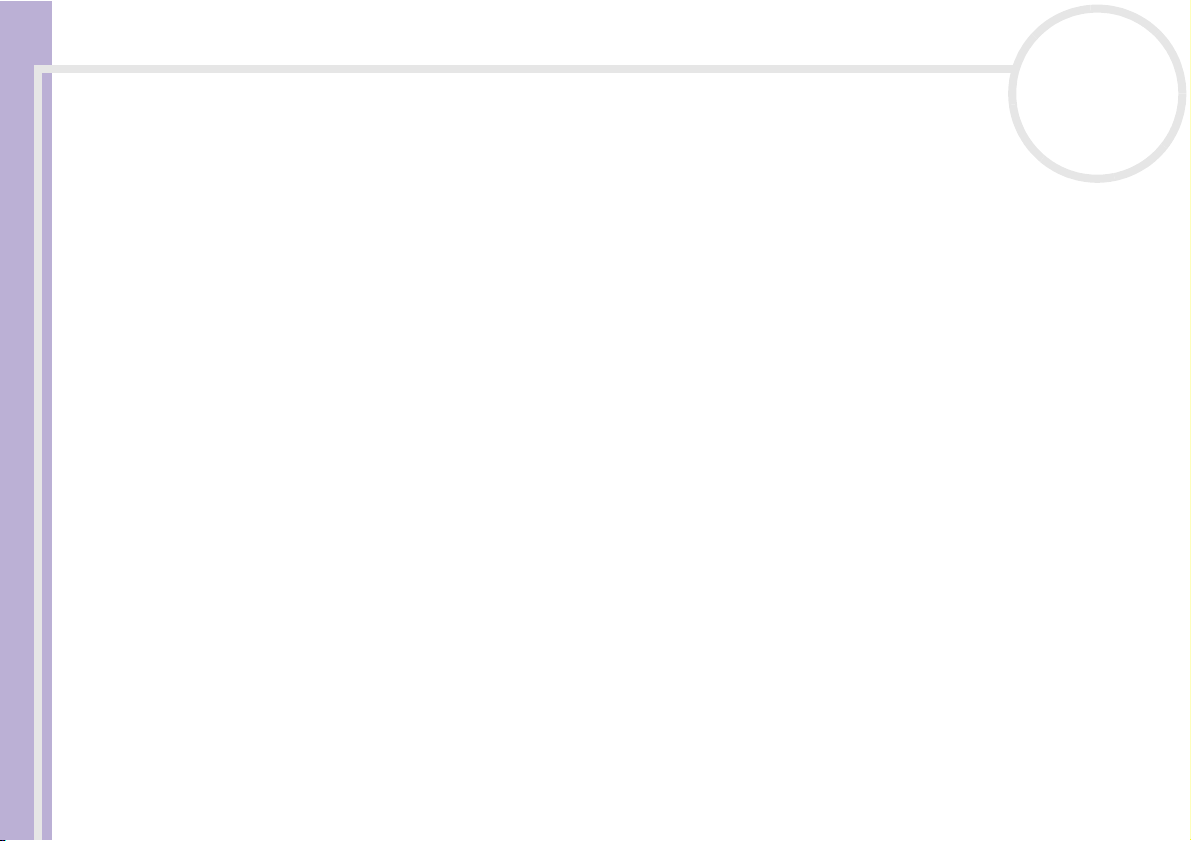
Verwenden des VAIO
Verwenden des VAIO
Lesen und befolgen Sie zuerst die Informationen in der gedruckten Broschüre Getting Started und dem
Beiblatt Technische Daten, dann haben Sie die Grundlage, um Ihren Computer sicher und problemlos zu
benutzen. Auf den folgenden Seiten erfahren Sie, wie Sie Ihren VAIO Computer optimal nutzen.
Hardware-Handbuch
❑ Sicheres Ausschalten des Computers (Seite 13)
❑ Verwenden der Tastatur (Seite 14)
❑ Verwenden der Maus (Seite 20)
❑ Verwenden der TV-Funktion (Seite 23)
❑ Verwenden des Laufwerks (Seite 24)
❑ Verwenden des Modems (Seite 27)
❑ Verwenden der Energiemodi (Seite 28)
❑ Verwenden des Memory Stick (Seite 31)
❑ Verwenden von PC Cards (Seite 35)
nN
12
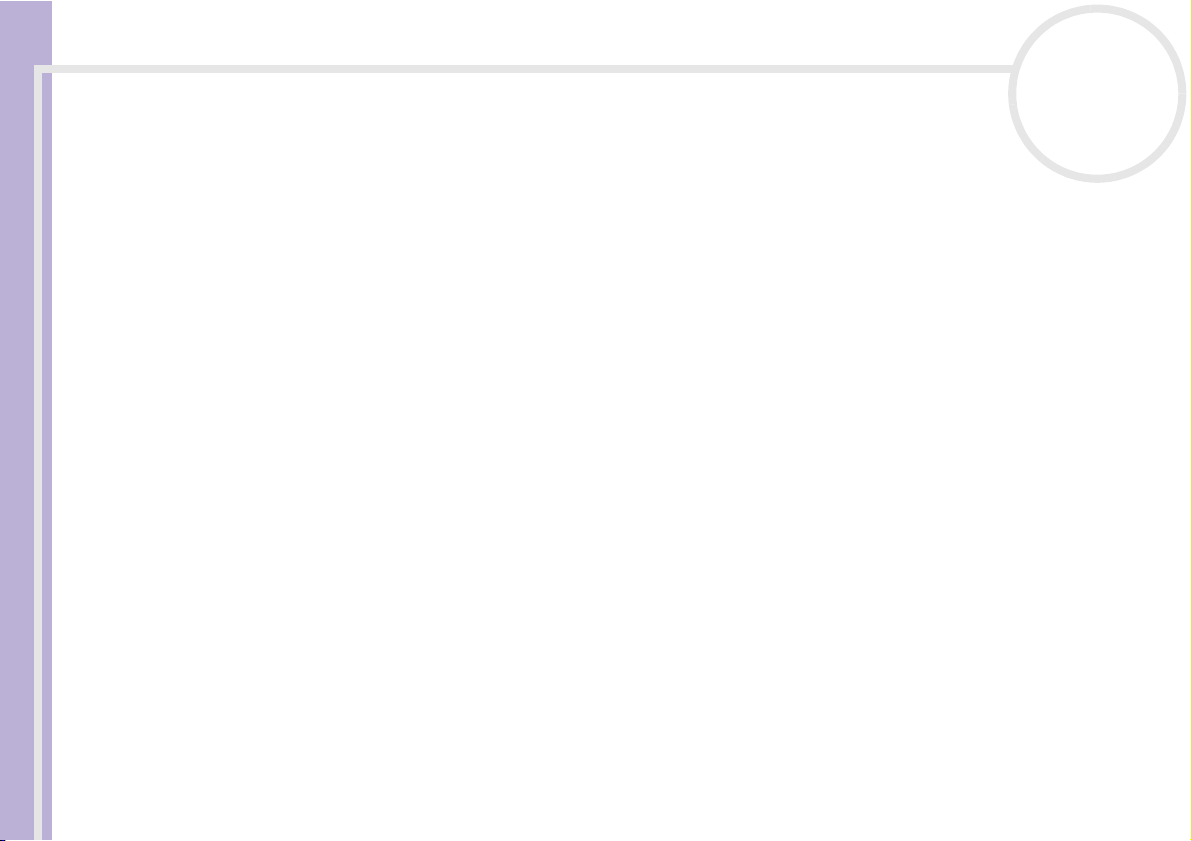
Verwenden des VAIO
Sicheres Ausschalten des Computers
Um ungespeicherte Daten nicht zu verlieren, müssen Sie den Computer unbedingt ordnungsgemäß
herunterfahren.
So fahren Sie Ihren Computer herunter:
nN
13
Hardware-Handbuch
1 Schalten Sie alle an Ihren Computer angeschlossenen externen Geräte aus.
2 Klicken Sie auf die Schaltfläche Start.
3 Klicken Sie auf Ausschalten.
Das Dialogfeld Computer ausschalten wird angezeigt.
4 Klicken Sie auf Ausschalten.
5 Folgen Sie den Aufforderungen zum Speichern von Dokumenten und zur Berücksichtigung anderer
Benutzer, und warten Sie, bis sich der Computer automatisch ausschaltet.
Die Stromversorgungsanzeige erlischt.
✍ Bei Problemen mit dem Ausschalten des Computers siehe das gedruckte Handbuch zur Fehlerbehebung.
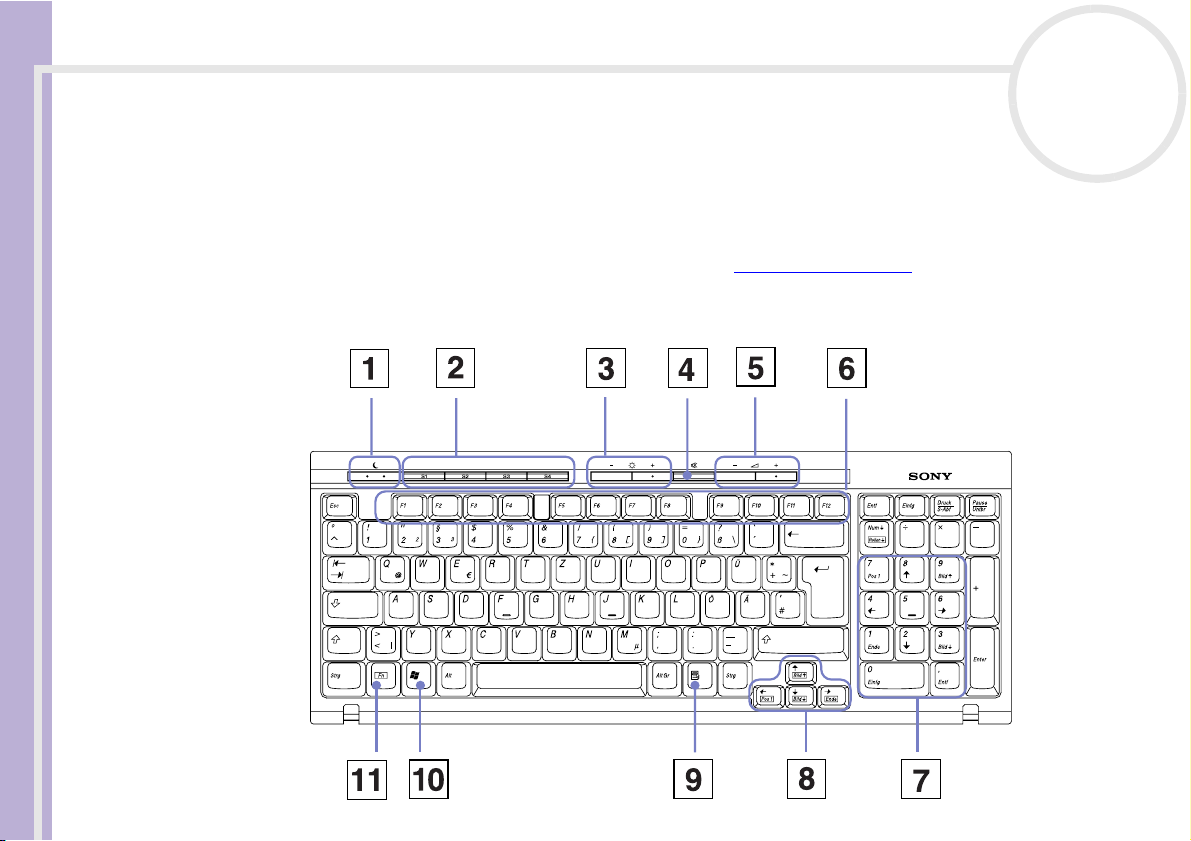
Verwenden des VAIO
Verwenden der Tastatur
Zum Lieferumfang des VAIO gehört eine schnurlose Tastatur. Sie können die Tastatur in eine für Sie
bequeme Position bringen, müssen dabei aber einen Abstand von c. 80 cm* zur Haupteinheit einhalten.
Die Tastatur bietet eine Standard-Tastenbelegung sowie zusätzliche Tasten, die spezifische Funktionen
Hardware-Handbuch
ausführen. Weitere Informationen über die Standardtasten und Kurzbefehle finden Sie im Hilfe- und
Supportcenter von Windows. Auch die VAIO-Link-Website (www.vaio-link.com
Glossarinformationen zur Verwendung der Tastatur.
* Wirkungsvoller Verbrauchabstand abhängig von der Umgebung.
nN
14
) verfügt über
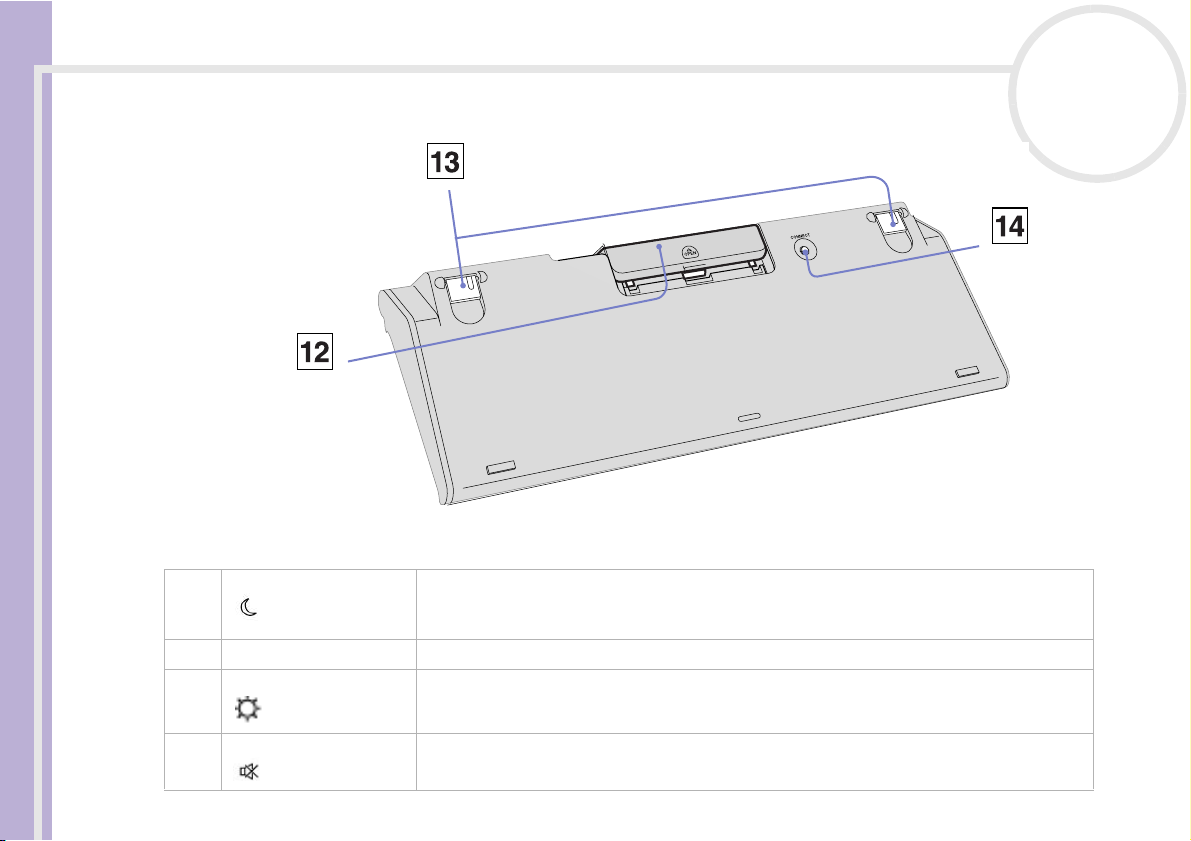
Verwenden des VAIO
Hardware-Handbuch
nN
15
TASTE
1 Standby Drücken Sie die Taste, um den Computer in den Standby-Modus zu schalten. Drücken Sie
kurz den Netzschalter oder die Standby-Taste, um den normalen Betrieb
wiederaufzunehmen.
2 <S>-Tasten Drücken Sie die <S>-Tasten, um spezifische Anwendungen zu aktivieren.
3 Helligkeitsregelung Drücken Sie eine Taste, um die Helligkeit des Displays erhöhen (+) oder zu herabzusetzen
(-).
4 Stumm Drücken Sie die Taste, um die Lautsprecher auszuschalten. Drücken Sie die Taste Stumm
erneut, um den Ton wiederherzustellen.
FUNKTION
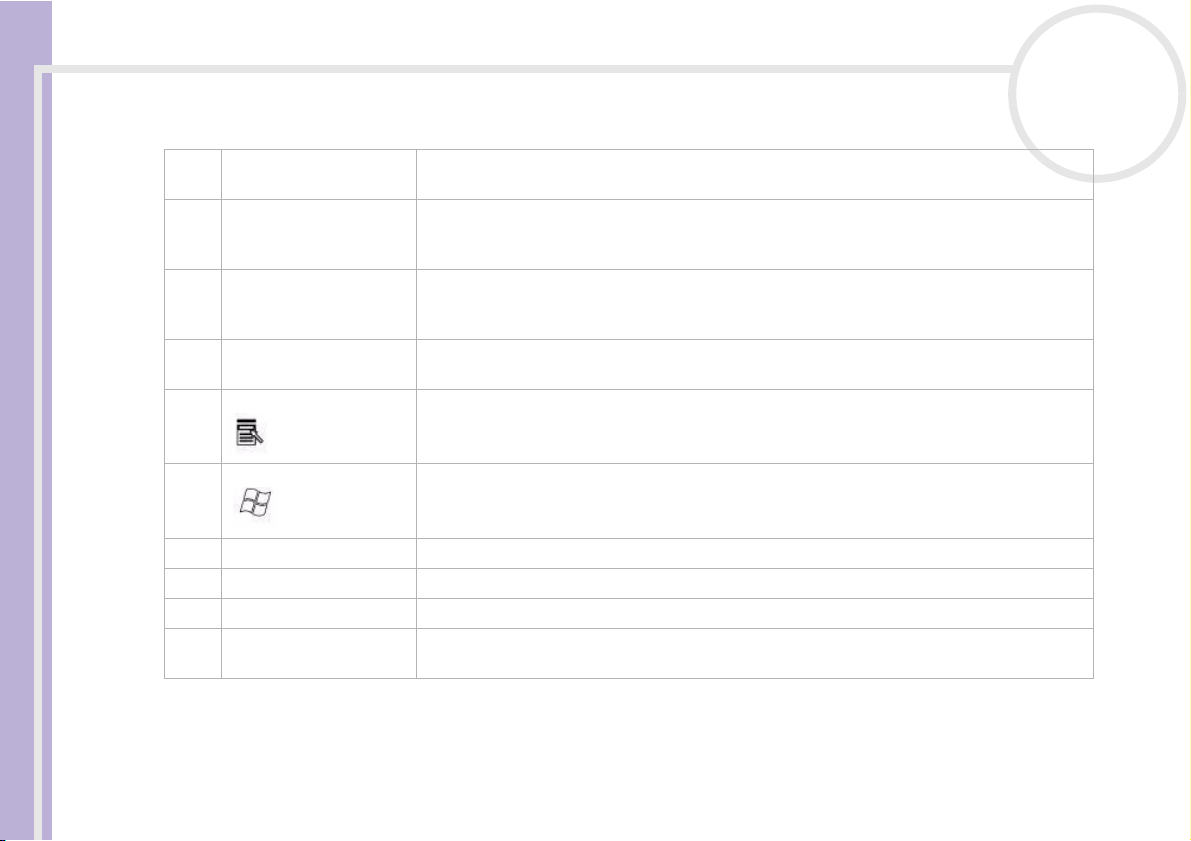
Verwenden des VAIO
nN
16
TASTE
5 Lautstärkeregelung Drücken Sie eine Taste, um die Lautstärke der Lautsprecher zu erhöhen (+) oder
herabzusetzen (-).
6 Funktionstasten Mit den zwölf Funktionstasten am oberen Rand der Tastatur werden bestimmte Aufgaben
ausgeführt. Die Aufgabe, die einer Funktionstaste zugewiesen ist, kann sich von einer
Hardware-Handbuch
7 Zehner-Tastatur Geben Sie mit der Zehner-Tastatur Zahlen ein oder führen Sie grundlegende
8 Richtungstasten Mit den Pfeiltasten (oben, unten, links und rechts) bewegen Sie den Cursor auf dem
9 Anwendungen Mit der Taste Anwendungen können Sie in einigen Software-Programmen ein
10 Windows Mit der Taste Microsoft Windows zeigen Sie das Menü Start an. Wenn Sie diese Taste
11 <Fn>-Taste Die <Fn>-Taste dient in Kombination mit anderen Tasten zur Eingabe von Befehlen.
12 Batteriefach Fach, in dem die AA-Batterien aufbewahrt werden.
13 Tastaturfuß Klappen Sie den Fuß auf, um die Höhe der Tastatur einzustellen.
14 Verbindungstaste
CONNECT
Anwendung zur anderen unterscheiden.
Berechnungen durch. Drücken Sie die <Num>-Taste, um die Zehner-Tastatur zu aktivieren.
Drücken Sie die <Num>-Taste erneut, um die Zehner-Tastatur zu deaktivieren.
Display.
Kontextmenü auswählen. Wenn Sie diese Taste drücken, erzielen Sie das gleiche Ergebnis
wie durch Klicken mit der rechten Maustaste.
drücken, erzielen Sie das gleiche Ergebnis wie durch Klicken auf das Symbol Start in der
Taskleiste.
Drücken Sie diese Taste, damit die Tastatur mit der Systemeinheit kommunizieren kann.
FUNKTION
